Presets laytrum - hogyan kell beállítani előre beállított laytrum hogyan kell hozzáadni az előre beállított laytrum - fotokto
Adobe Lightroom lehetővé teszi a munka felgyorsítása képfeldolgozás, ehhez az szükséges, hogy egy nagyon praktikus eszköz - előre beállított, és ne feledkezzünk meg a gazdag billentyűparancsot.
Ma már tudjuk a választ a népszerű kérdés, „hogyan kell beállítani előre beállított laytrum”.

hogyan kell telepíteni az előre beállított Laytrum
Kezdjük egy meghatározást.
Presets - angolul a „Normál” vagy „előre telepített, kérdezni.”
Laytrume készletek menti kiterjesztésű fájlok «lrtemplate», azaz megtartja egy bizonyos kép paramétereket (fényerő, kontraszt, fehéregyensúly és egyéb metaadatok).
Ha azt szeretnénk, például, hogy távolítsa el a vignettálás, kromatikus aberráció, torzítás, vagy vízjelet egy fotó - akkor ezt kétféleképpen
- A beállítások alkalmazása külön-külön minden egyes képhez
- A beállítások mentése előre beállított Lightroom és használja őket, hogy bármikor bármelyik kiválasztott képek számát.
Azt javaslom, hogy két módon lehet megoldani a problémát „hogyan kell telepíteni a presetek laytrum”, de azt akarom, hogy először figyelmezteti, hogy ha úgy dönt, hogy telepíti előre beállított laytrum más fotósok, az eredmények nem mindig teljesül - az egyik képen ő jó, és mások egyszerűen szörnyű. Minden esetben meg kell, hogy vegye fel valamit a saját (naplemente egy előre egy csendélet - egy plusz befejező eszünkbe minden fénykép).
Különböző készletek Presets Lightroom lehet letölteni az internetről (baj megállapítás merül fel). Ezek általában rendezett az archívumot, mielőtt telepíti őket meg kell kicsomagolni. A legtöbb előre beállított laytrum teljesen ingyenes.
Szóval
Hogyan kell telepíteni a készletek Laytrum. 1. módszer.
Mielőtt elkezdené szerkesztése fotók, azokat kell importálni.
Ezután menj a „fejlesztési” modul (Develop)
Be «Presets» bal oldali panelen, megjelenik egy menü
Mi érdekli az egyéni beállítások «felhasználói program».
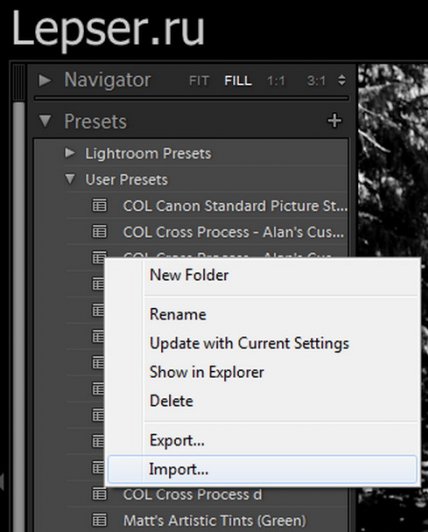
hogyan kell telepíteni az előre beállított Laytrum
A félreértések elkerülése érdekében a rengeteg előre beállított Lightroom - jobban feküdt azokat a mappákat. Ahhoz, hogy hozzon létre egy új mappát, válassza «New Folder» (hívja fel a menüt, meg kell, hogy jobb klikk a «felhasználói program» menü).
Ezután kattintson az «Import» opció, amely megnyitja egy párbeszédablak, amelyben meg kell adnia a helyét a készletek; importálni több - nyomd le a gombot «Shift» vagy «Ctrl» a billentyűzeten, és válassza ki a fájlokat Önt érdeklő, majd «Import», így hozzá preset laytrum.
Ez a módszer akkor hasznos, ha kell hozzá több előre beállított Lightroom.
Ha azt szeretnénk, csak egy csomó (mint mondják: „a Tucatjával olcsóbb”), akkor jobb, ha egy másik módszerrel.
Hogyan kell telepíteni a készletek Laytrum. 2. módszer.
Az ötlet az, hogy másolja a „Lightroom preset” a „különleges helyet” a lemezt. Nyissa meg a következő listát:
Edit -> Preferences (vagy használja gyorsbillentyűk «Ctrl +,»)
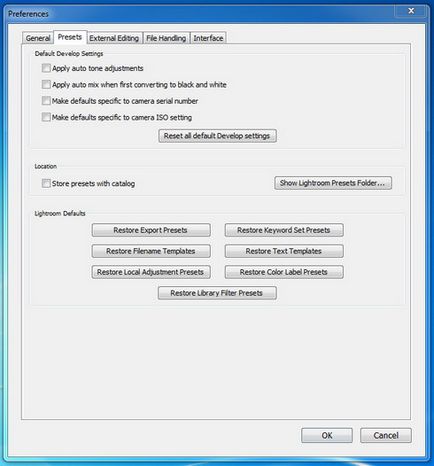
hogyan kell hozzáadni egy előre beállított Laytrum
Válasszunk «Presets» menüből.
Mi érdekli a következő bekezdéssel egészül ki: «Store előre beállított katalógus» (Ne preset együtt katalógusban). Jelölte meg pont, beszélünk laytrumu mentse készleteket a mappát a merevlemezen együtt egy katalógusban. Ez kényelmes, mert minden egy helyen, ne szétszórva bárhol a vadonban a fájlrendszert.
Ha rákattint «megjelenítése Lightroom Presets mappa ...» (a mappa a beállítások) laytrum nyitott a Windows Intézőben mappában, ahol a tárolás beállításokkal.
Mivel szeretnék az pozíciókat feldolgozás vagy fejleszteni (ez a legtöbb időt, és meg kell telepíteni), aztán megyek a mappa «Lightroom \ Develop Presets \ User Presets», ez az, ahol mi másolni a fájlokat előre beállított Lightroom.
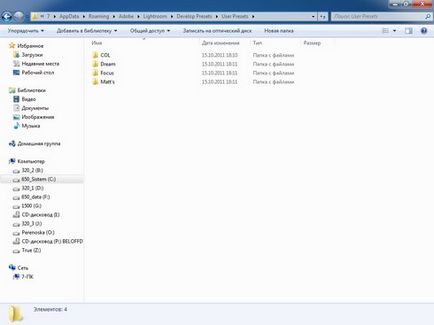
hogyan kell hozzáadni egy előre beállított Laytrum
Ezután újraindítás laytrum és a „fejlődés” modul látni, hogy minden meghatározott ahogy szerettük volna.
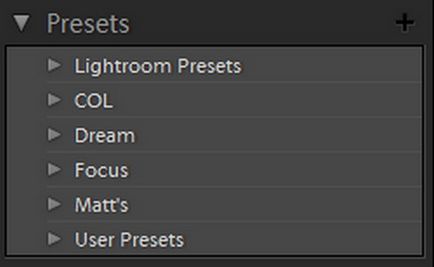
hogyan kell hozzáadni egy előre beállított Laytrum
Laytrum nagyon hasznos katalogizáló fotók, annyit kell tennie, ha az importáló (vagy azt követően) a fotók dobavlyatklyuchevye szó, de majd megtalálni a megfelelő képet másodpercek, ez nagyon kényelmes, hogy észre a vágóeszközt képeket (meg lehet változtatni a vágási keret összhangban készítmények szabályok) horizont akadály eltávolítását általában egy-két kattintással.